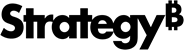Strategy ONE
Modifier le mot de passe par défaut
La section suivante énumère les différentes façons de modifier le mot de passe par défaut de l'utilisateur MSTR, comment modifier le mot de passe par défaut pour l'accès à distance via Guacamole ou VNC, et comment modifier votre Strategy Mots de passe Web et administrateur Web.
Modifier votre Strategy Mot de passe par défaut Web
- Ouvrir Strategy Web.
-
Dans le coin supérieur droit de n'importe quelle page, cliquez sur votre nom d'utilisateur et sélectionnez Préférences à partir du menu déroulant.
- Dans les préférences utilisateur, sélectionnez Modifier le mot de passe.
- Dans Ancien mot de passe, saisissez votre mot de passe existant.
- Dans Nouveau mot de passe, saisissez votre nouveau mot de passe.
- Dans Vérification du nouveau mot de passe, saisissez à nouveau le nouveau mot de passe.
- Cliquez sur Modifier le mot de passe.
Pour connaître les étapes nécessaires pour modifier le mot de passe d'un autre utilisateur, reportez-vous à Comment modifier le mot de passe d'un utilisateur.
Modifier le mot de passe par défaut de l'utilisateur MSTR sur un serveur Linux
- Connectez-vous à votre ordinateur Linux en tant que MSTR utilisateur.
- Dans la console, saisissez passwd.
- Saisissez le mot de passe actuel pour MSTR utilisateur.
- Saisissez le nouveau mot de passe et appuyez sur Entrée.
-
Saisissez à nouveau le nouveau mot de passe et appuyez sur Entrée. A Un message s'affiche pour indiquer que le mot de passe a été modifié avec succès.
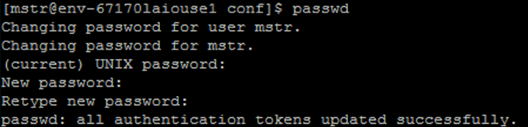
Modifier le mot de passe par défaut du MSTR Utilisateur dans MySQL via la ligne de commande
-
Connectez-vous à la base de données MySQL à l'aide de la ligne de commande.

-
Saisissez la commande suivante pour modifier votre mot de passe :
CopierSET PASSWORD FOR 'mstr'@'%' = PASSWORD('newpassword'); -
Appuyez sur la touche Entrée. A Un message s'affiche pour indiquer qu'un nouveau mot de passe est défini.

Modifier le mot de passe par défaut de l'utilisateur MSTR à partir d'une instance Windows Developer
- Connectez-vous à la machine Windows en tant que MSTR utilisateur.
- Ouvrir Gestion de l'ordinateur.
- Naviguer vers Utilisateurs locaux et Groupes > utilisateurs.
- Cliquez avec le bouton droit sur mstr utilisateur et sélectionnez Définir un mot de passe.
- Saisissez votre nouveau mot de passe.
- Saisissez à nouveau le nouveau mot de passe.
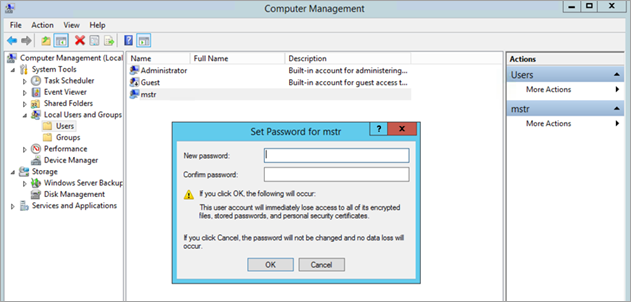
- Cliquez sur OK.
Modifier le mot de passe par défaut pour l'accès à distance
Pour Guacamole
- Connectez-vous à votre ordinateur Linux.
-
Dans la console, accédez au dossier guacamole à l'aide de la commande suivante :
Copiercd /opt/guacamole/ -
Ouvrir le user-mapping.xml fichier à l'aide de la commande suivante :
Copiervim user-mapping.xml -
Localiser <param name="password> et saisissez votre nouveau mot de passe.
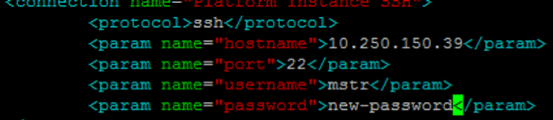
Pour VNC
- Connectez-vous à votre ordinateur Linux.
- Dans la console, saisissez vncpasswd.
- À côté de Password, saisissez votre nouveau mot de passe.
- À côté de Verify, saisissez à nouveau le nouveau mot de passe.
Modifier votre Strategy Mot de passe administrateur Web
- Connectez-vous à votre ordinateur Linux.
-
Dans la console, accédez au répertoire Tomcat à l'aide de la commande suivante :
Copiercd /opt/apache/tomcat/latest/conf -
Ouvrir le tomcat-users.xml fichier à l'aide de la commande suivante :
Copiervim tomcat-users.xml -
Localiser <user password=""> et saisissez votre nouveau mot de passe.

-
Redémarrez Tomcat à l'aide de la commande suivante :
Copierservice mstr tomcatrestart